通过菜单编辑 > 高级来访问文本编辑器的命令。这些命令在光标位于文本编辑器中时可用。
使用此命令可在覆盖模式(选项已激活)和插入模式(选项已停用)之间切换。在覆盖模式下进行编辑时,将会覆盖现有字符;否则会插入新字符。
使用此命令可跳转至文本编辑器内的某行。转移到行对话框随即打开,可在此其中插入所需的行号。使用确定关闭该对话框后,光标将被设置到相应行的开始位置。
使用以文本格式插入文件... 命令可将文本文件的内容插到打开的文本编辑器中。用于浏览文件的标准对话框(插入文件)随即打开。通过此对话框,可以搜索必须为文本格式的所需文件。文件内容将在当前光标位置插入。
设为大写字母命令可将标记的文本设置为大写字母。
设为小写字母命令可将当前标记的文本设置为小写字母。
转移到匹配的括号命令可将光标设置在下一个匹配的括号处。此命令对程序行中的括号以及括号范围有效。若要显示括号范围,请在文本编辑器选项对话框(菜单工具 > 选项)的文本区域选项卡上激活选项匹配括号。
选择到匹配的括号命令可选择直至下一个匹配括号的代码行。此命令对程序行中的括号以及括号范围有效。若要显示括号范围,请在文本编辑器选项对话框(菜单工具 > 选项)的文本区域选项卡上激活选项匹配括号。
全部折叠命令可折叠文本编辑器中的缩进代码。仅显示代码的最上面的层级。
单击缩进代码段处的减号,可折叠此段。
在默认情况下,菜单中并不提供此命令。通过工具 > 自定义 菜单添加此命令。
全部展开命令可展开文本编辑器中的折叠代码,从而显示此代码。
单击缩进代码段处的加号,可展开此段。
在默认情况下,菜单中并不提供此命令。通过工具 > 自定义 菜单添加此命令。
查看空白命令让您能够在文本编辑器中查看无法打印的字符。这在突出显示的菜单中通过命令前方的图标来指示。选项卡被显示为箭头,空格被显示为点。
查看定义指南命令让您能够以垂直虚线的形式查看文本编辑器中的缩进量。这在菜单中通过命令前方显示的选中标记来指示。在工具 > 选项 > 文本编辑器对话框中定义缩进长度。
ST 编辑器中的缩进规则:
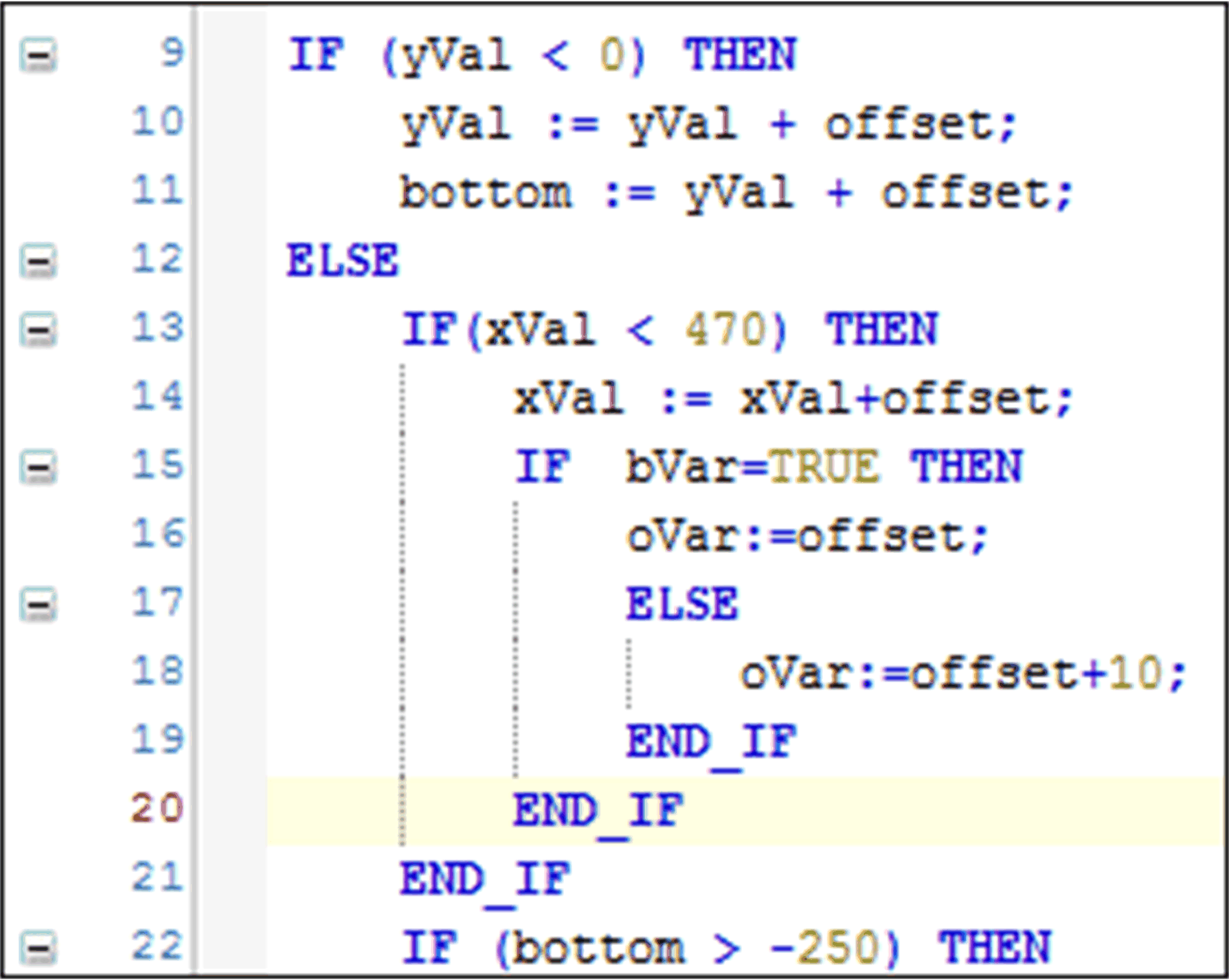
启用内联监控命令可启用或禁用内联监控功能。它的功能与工具 > 选项 > 文本编辑器对话框监控选项卡中的启用内联监控选项相同。